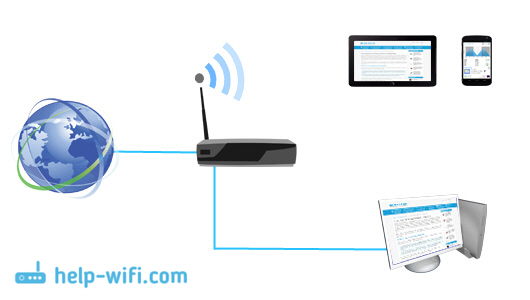Wifi роутер и маршрутизатор в чем разница
Отличия маршрутизатора от роутера
Начнем с главного: роутер и маршрутизатор — это одно и то же. Да, именно так. Английское слово router именно так и переводится — «маршрутизатор». При этом существует огромное многообразие моделей, в котором бывает сложно разобраться даже опытному пользователю. Но мы поможем.
Выбираем технологию подключения
Маршрутизатор или роутер — устройство, раздающее интернет на проводные и беспроводные гаджеты.
Чаще всего для подключения к сети в домашних условиях требуется Ethernet-кабель. Реже используется ADSL-подключение. Вот самые распространенные типы:
• FTTB (Fiber To The Building) — одна из самых удачных технологий. Провайдер подводит в многоквартирный дом оптический кабель, который подается к пользователям с помощью витой пары — медного кабеля Ethernet с коннектором RJ45. Так провайдер обеспечивает максимальную скорость подключения к интернету до 1000 Мб/с в обе стороны: от провайдера к пользователю и обратно;
• технология ADSL (Asymmetric Digital Subscriber Line) позволяет иметь высокоскоростной доступ к сети с помощью обычной телефонной линии, уже имеющейся в вашей квартире. При этом максимально возможная скорость передачи данных к потребителю составляет 24 Мб/с, а к провайдеру — 3 Мб/с. Это заметно уступает варианту с FTTB. Если вы подключились к провайдеру, работающему по этой технологии, выбирайте маршрутизатор со входом (WAN-портом) формата ADSL.
Цены на оптоволокно снижаются. Благодаря этому теперь можно прокладывать кабель непосредственно в дом. Всё больше операторов разворачивают сети в частном секторе. В таком случае потребуется не только роутер, но и медиаконвертер. Это устройство, превращающее оптоволоконный сигнал в цифровой. На выходе у медиаконвертера — уже знакомый нам Ethernet-порт.
Выбираем версию Wi-Fi
При покупке роутера важно определиться, поддержка каких именно версий стандарта Wi-Fi вам нужна. Для этого следует знать несколько нюансов:
• чем новее версия стандарта (Wi-Fi 802.11 a/b/g/n/ac/ax — в порядке возрастания), тем быстрее она способна передавать данные;
• абсолютное большинство актуальных устройств поддерживает версию 802.11n. Однако уже есть модели, поддерживающие прогрессивный стандарт 802.11ac;
• в ближайшем будущем рынок будут завоевывать новые устройства с поддержкой стандарта Wi-Fi 802.11ax. Таким беспроводным модулем ведущие мировые производители смартфонов начали оснащать свои флагманы.
Практически все роутеры поддерживают не только указанный на коробке основной стандарт, но и все предыдущие актуальные версии. Даже если сейчас у вас нет новых ноутбуков и смартфонов, рекомендуем приобрести маршрутизатор с поддержкой 802.11ac.
Количество диапазонов Wi-Fi
Маршрутизаторы dual band работают одновременно в двух частотных диапазонах: 2,4 ГГц и 5 ГГц. Они могут поддерживать не одну, а сразу несколько независимых Wi-Fi-сетей, работающих параллельно.
Дело в том, что модели версии 802.11 b/g функционировали лишь в диапазоне 2,4 ГГц, а новый 802.11 ac поддерживает только 5 ГГц. И только самый распространенный 802.11n способен работать сразу в двух промежутках — 2,4 ГГц и 5 ГГц. Частота 2,4 ГГц подойдет для подключения смартфонов и офисной техники. А 5 ГГц, дающая более стабильное и быстрое соединение, пригодится для мультимедийных устройств, работы с видео и другим контентом. Использование свободного диапазона 5 ГГц также поможет избежать помех от соседних роутеров. Это особенно актуально для многоквартирных домов. А работа в двух диапазонах одновременно увеличивает теоретическую скорость передачи данных вдвое.
Количество и тип антенн
У маршрутизатора может быть одна или несколько антенн. Количество указывает на максимально возможную скорость передачи данных. Такие устройства используют технологию MU-MIMO — Multiple Input Multiple Output.
Так, для роутера с поддержкой стандарта 802.11n, работающего на частоте 2,4 ГГц, максимально достижимая скорость обмена данными составит:
• 150 Мб/с для модели с одной антенной;
В двухдиапазонной модели суммарная максимальная скорость передачи данных может составить от
300 Мб/с (150 + 150) для версии с одной антенной до 900 Мб/с (450 + 450) для трёх. Но сразу оговоримся: речь идет о теоретически возможной скорости. В реальности передача данных будет идти медленнее. К тому же само подключаемое устройство также должно поддерживать соответствующий режим работы. Далеко не все смартфоны или ноутбуки могут похвастаться максимальными скоростями.
Антенны бывают внутреннего и наружного типа. Это относится скорее к конструктивным, чем к пользовательским особенностям роутеров и не является однозначным показателем радиуса покрытия беспроводной сети. Внешние антенны далеко не всегда гарантируют лучший прием, чем внутренние. Однако они обладают доступным коннектором. А значит, к ним легче подключить специальные направленные антенны с большим коэффициентом усиления.
Ethernet и USB
Десктопы, телевизоры с поддержкой Smart TV, мультимедийные и игровые приставки, а в некоторых случаях и ноутбуки разумнее подключать именно через проводную сеть, даже если у них есть Wi-Fi-модуль. Это связано с тем, что ни один беспроводной протокол не обеспечит заявленную скорость передачи данных. Например, если у вас 1000 Мб/с, Wi-Fi даст на выходе не более 850 Мб/с. А честные 1000 Мб/с обеспечит лишь проводное подключение по Ethernet.
Одна из наиболее полезных дополнительных возможностей маршрутизатора — USB-порт. С помощью этого стандартного разъема к роутеру можно подсоединить:
Если подключить принтер или накопитель не непосредственно к компьютеру, а с помощью маршрутизатора, то их ресурсами легко поделиться со всеми другими устройствами в домашней сети. А 3G-модем в формате USB-донгла обеспечит резервный выход в сеть, если у основного провайдера случится авария. Чтобы использовать максимальную скорость при работе с внешним накопителем, выбирайте маршрутизатор с портом USB 3.0. Он способен передавать данные в 10 раз быстрее, чем USB 2.0. А если не можете определиться, что лучше подключить к маршрутизатору — принтер, накопитель или модем, — обратите внимание на модели роутеров с двумя USB-портами.
Wi-Fi Mesh
Иногда необходимо покрыть беспроводной сетью большую площадь, к примеру, двухэтажный дом. Здесь не обойтись одним роутером. В отдаленных комнатах сигнал будет слабым или приема совсем не будет. Решение проблемы — система Wi-Fi Mesh. Это набор из 1–3 двухдиапазонных модулей: 2,4 ГГц + 5 ГГц. Каждый из них представляет собой отдельный роутер, легко объединяющийся в общую сеть с остальными. Благодаря их совместной работе вы сможете уверенно перемещаться между зонами покрытия разных точек доступа без переподключения к Wi-Fi на устройстве.
Заключение
Итак мы выяснили, что перед покупкой сетевого роутера необходимо определиться:
• с технологией подключения — Ethernet или ADSL;
• с версией стандарта Wi-Fi — 802.11n, 802.11ac или 802.11ax;
• с количеством антенн — 1, 2, 3 или больше;
• с наличием USB-порта;
• с площадью покрытия роутера. Возможно, стоит приобрести систему Wi-Fi Mesh.
Если цена выбранной модели выходит за пределы вашего бюджета, имеет смысл снизить требования к наименее важным параметрам роутера.
Чем отличается роутер от маршрутизатора — простыми словами о главном
Несмотря на то, что сегодня такие устройства стоят почти в каждой третьей квартире, до сих под многие люди не знают что такое WiFi-роутер и зачем он нужен. А если и знают, то не смогут даже простыми словами рассказать чем отличается роутер от маршрутизатора или модема и отличается ли вообще. Тем более, что ничего заумного здесь нет — всё просто и доступно. В век высоких технологий это должен знать каждый! В этой статье я объясню что такое роутер, каково его главное назначение и чем он отличается от маршрутизатора. Так же подробно расскажу как его подключить.
Что такое WiFi роутер и зачем он нужен
Берём для примера обычную городскую квартиру, в которой живёт один человек. У него есть мобильный телефон с WiFi, компьютер (либо ноутбук) и СМАРТ-телевизор. А может быть ещё умная колонка, планшет и камера наблюдения. В квартиру приходит кабель от Интернет-провайдера. По умолчанию через этот кабель выйти в Интерне может только одно устройство. А как подключить к Интернету ещё один гаджет или все сразу?! Вот здесь на помощь и приходит роутер.
Снаружи он выглядит как небольшая коробочка с блоком питания. Иногда, в зависимости от модели, она может быть с «рожками» внешних антенн, а иногда без. Роутеры бывают для сетей кабельных провайдеров, с одним или несколькими портами для подключения соответствующего кабеля. К таким видами связи относятся линия витой пары Ethernet:
Разъём выделенной линии ADSL выглядит примерно так же, только немного меньшего размера:
А вот так выглядит WAN-порт на оптических роутерах и терминалах GPON:
У таких роутеров есть минимум один порт для подключения кабеля провайдера, а так же будет ещё один или несколько для подсоединения домашних гаджетов — телевизоров, компьютеров и т.п. Как правило, на всех современных моделях весь упор сделан на беспроводную сеть Вай-Фай, благодаря которой доступ в Интернет получают планшеты, смартфоны, умные часы и прочая электроника.
Есть модели для сетей мобильных операторов связи 3G, 4G/LTE и 5G:
Обычно это компактные и даже карманные устройства, у которых из портов есть только USB-разъём. Он служит не только для электропитания и зарядки, через него можно подключить ПК или ноутбук.
Если снять пластиковый корпус с Вай-Фай роутера, то там можно обнаружить целый компьютер, хоть и в очень компактном исполнении, у которого есть чип-процессор, материнская плата, оперативная память и даже жёсткий диск в виде FLASH-памяти. По своей производительности он будет примерно равноценен компьютеру 10-15 летней давности.
Таким образом, если выражаться простыми словами, то WiFi-роутер это специальный микро-компьютер, «заточенный» для управления локальной сетью подключенных к нему устройств и подключения их к сети Интернет. Если ещё проще, то это коробочка, подключающаяся к сети провайдера и раздающая Интернет всех подключенным к ней девайсам.
Маршрутизатор и роутер: в чем разница?
А вот нет никакой разницы. От слова совсем. Просто у русских людей в крови использовать англицизмы. Сейчас докажу! Слово «роутер» (англ. router) – это в переводе с английского языка на русский означает «маршрутизатор». Вот и вся хитрость. То есть роутер это маршрутизатор и наоборот — маршрутизатор это роутер. Разницы нет!
Теперь немного о том, а почему именно маршрутизатор? Дело в том, что в компьютерных сетях и непосредственно в Интернете вся работа сервисов основана на маршрутах. Соответственно устройство, которое стоит на границе локальной и внешней сети, занимает тем, что создаёт маршруты для каждого из запросов в обе стороны. То есть маршрутизирует трафик.
Пример: Вы в на своём ПК в браузере пишете адрес yandex.ru и нажимаете клавишу Enter. Далее, если не вдаваться в подробности и выражаясь простыми словами, компьютер создаёт запрос и отправляет его в сеть. Маршрутизатор получает этот запрос, узнаёт у DNS-сервера IP-адрес нужного сервиса и отравляет запрос этому серверу. Сервер получит запрос, выполнит его и отправит ответ, который придёт роутеру и тот смаршрутизирует его тому компьютеру, который его отправлял. Вот и всё!
Как подключить WiFi-роутер
Даже если Вы с техникой не очень дружите, то и в этом случае подключить роутер не так сложно, как кажется! Порядок действий такая:
Старайтесь по максимуму подключить гаджеты по беспроводной сети Вай-Фай. А те устройства, которые не имеют адаптера беспроводной сети можно подключить к Интернету по сетевому кабелю (LAN) для чего на нём есть несколько LAN-разъемов.
Резюме: различия между роутером и маршрутизатором отсутствуют — это названия одного и того же устройства, основная цель работы которого — подключиться к сети провайдера и раздать Интернет на все присоединённые к нему электронные устройства.
Что такое роутер? Чем Wi-Fi роутер отличается от маршрутизатора?
Роутеры, маршрутизаторы, точки доступа, репитеры – как же все это сложно, а если еще глубже разобраться в характеристиках этих устройств, предназначении, настройке, так там вообще темный лес 🙂 Думаю, со мной многие согласятся. А те, кто самостоятельно покупал и настраивал эти устройства, не по наслышке знают, что я имею введу. У нас на сайте вы можете найти много статей по настройке разных роутеров, каких-то определенных функций, Wi-Fi сетей и т. д. Я все время пишу об этих роутерах и маршрутизаторах, а что это, для чего нужны эти устройства, и чем они отличаются, знают не многие.
В этой статье мы постараться разобраться, что же такое роутер, и чем он отличается от маршрутизатора. Постараюсь писать как можно проще. Поэтому, если вы разбираетесь в этих устройствах, то вряд ли найдете для себя что-то новое.
Роутер: что это за устройство и как оно работает?
Немного подробнее. У нас дома есть интернет, как правило, это:
Это три основных и самых популярных способа подключения к интернету. У всех этих подключений есть один большой минус: нельзя подключать к интернету сразу несколько устройств и нельзя подключать устройства по Wi-Fi. Так как у нас либо один кабель, либо один модем.
Именно для этого нужны Wi-Fi роутеры. Они могут раздать интернет на много устройств. Как по кабелю, так и по беспроводной сети Wi-Fi.
Принцип работы маршрутизатора:
Получается, что маршрутизатор просто устанавливает соединение с интернетом и делится им между всеми подключенными к нему устройствами. Вот такая у него задача.
Чем отличается роутер от маршрутизатора?
Если вы читали эту статью с самого начала, то возможно заметили, что я писал либо роутер, либо маршрутизатор. Да, это одно и то же устройство. Они абсолютно ничем не отличаются и между ними нет никакой разницы.
Просто роутер (router) – это по-английски. А на русский это слово переводится как маршрутизатор. Вот и все. И так и так будет правильно. Я когда пишу статьи, использую оба названия.
Надеюсь, что у меня получилось ответить на вопрос поставленный в заголовке этой статьи. Если как-то можно дополнить статью, можете написать мне в комментариях, буду благодарен.
Как выбрать роутер (маршрутизатор)
Содержание
Содержание
Стремительное распространение беспроводных технологий привело к тому, что модели с подключением к Интернету сегодня можно найти у любого вида техники: не только у телефонов и телевизоров, но и у холодильников, утюгов и даже зубных щеток.
Но мало купить телевизор с возможностью выхода в Интернет, надо еще, чтобы он мог этой возможностью воспользоваться. Для этого в месте установки устройства должна наличествовать беспроводная сеть WiFi. Маршрутизатор (он же роутер) как раз и организует такую сеть — устройство подключается к проводной сети (обычно по предоставляемому провайдером кабелю) и обеспечивает доступ к ней устройствам с поддержкой WiFi и/или по сети Ethernet.
Однако покупка первого попавшегося роутера может обернуться большим разочарованием. Прежде чем покупать роутер, придется немного разобраться в технологиях WiFi, иначе даже с качественным устройством известного производителя возможны низкая скорость Интернета, «подвисания» сети и пропадание сигнала.
От чего зависит скорость сети WiFi
Скорость Wi-Fi — первое, что интересует покупателя при выборе роутера. Однако просто сравнивать разные роутеры по скоростям, написанным на их коробках, нельзя. Самый дешевый роутер «обещает» скорость в 150 Мб/с. Для просмотра онлайн-видео в формате FullHD достаточно стабильной скорости в 8 Мбит/с. Казалось бы, скорости роутера в 150 Мбит/с должно хватить, чтобы видео в высоком разрешении можно было смотреть на 10–15 устройствах одновременно, чего большинству пользователей более чем достаточно. Но надо быть готовым к тому, что в реальности все будет намного хуже (в десятки раз). Скорость сети WiFi складывается из множества факторов; надо знать, что влияет на скорость соединения в беспроводной сети, и как характеристики роутера могут ее повысить.
В первую очередь следует определиться с тем, в каком диапазоне будет организована ваша сеть WiFi — на 2,4 ГГц или на 5 ГГц. Некоторые роутеры работают только в диапазоне 2,4 ГГц, некоторые — в обоих. В чем разница между этими частотами?
Роутеры, работающие на частоте 2,4 ГГц заметно дешевле, кроме того, радиоволны на этой частоте обладают лучшими проникающими способностями — в многокомнатной квартире 2,4 ГГц роутер скорее охватит всю площадь, чем 5 ГГц. Так зачем же нужна частота 5 ГГц?
Во-первых, диапазон 2,4 ГГц очень сильно загружен — в многоквартирных домах запросто можно «поймать» несколько десятков сетей WiFi в одной точке. С учетом того, что в диапазоне 2,4 ГГц существует всего три непересекающихся канала, все эти сети сильно мешают друг другу. Это приводит к снижению их скорости — и иногда до полной непроходимости сигнала. Нельзя назвать такую ситуацию безвыходной — существуют способы улучшить качество связи в условиях большой загруженности диапазона, но иногда бывает проще сразу озаботиться созданием сети в намного менее загруженном 5 ГГц диапазоне.
Во-вторых, на частоте 5 ГГц можно добиться куда большей скорости — и дело не только в ее загруженности. На частоте 2,4 ГГц даже в самых идеальных условиях на большинстве устройств скорость не будет превышать 150 Мб/с и не важно, какие числа нарисованы на коробке роутера (об этом чуть позже). На частоте же 5 ГГц реальная скорость соединения вполне может достигать около гигабита в секунду.
Следует иметь в виду, что далеко не все гаджеты поддерживают связь на частоте 5 ГГц — большинство даже новых недорогих смартфонов и планшетов работает только на частоте 2,4 ГГц.
Как узнать, загружен ли диапазон 2,4 ГГц в месте предполагаемой установки роутера? Проще всего — установив на смартфон приложение анализа WiFi-сетей, например, WiFi Analyzer.
Если сетей в диапазоне 2,4 ГГц немного (не более 3–5), можно смело ставить 2,4 ГГц роутер. Если сетей от 5 до 12, то новая сеть на этой частоте будет работать, но скорость уже может быть заметно ниже. Если сетей больше 15, о просмотре фильмов онлайн можно забыть — скорости будет едва-едва хватать для неторопливого серфинга. В этом случае лучше поставить роутер с возможностью одновременной работы в двух диапазонах — тогда хотя бы часть устройств (с поддержкой 5 ГГц) не будет испытывать проблем со скоростью.
Определившись с частотой, можно прикинуть скорость будущей сети. Вот только параметр максимальная скорость по частоте тут почти что ни при чем. Скорость соединения на частоте 2,4ГГц, скорее всего, не будет выше 150 Мб/с. Потому что именно такова максимальная скорость одноканального соединения по стандарту 802.11n (WiFi 4). Если у роутера указана максимальная скорость по частоте 2,4 ГГц в 450 Мб/с, это означает, что у него три передающих тракта, и он способен передавать данные с такой максимальной скоростью. Вот только три приемных тракта встречается только у топовой техники. У большинства гаджетов вообще только один приемный тракт. И принимать он будет максимум на 150 Мб/с. WiFi 4 же поддерживает многопотоковую передачу данных только с одним клиентом (SU-MIMO), поэтому распределить скорость по нескольким клиентам не получится, и 300 Мб/с из заявленных 450 будет уходить «вникуда».
Гаджеты с поддержкой WiFi 5 (802.11ac) также редко имеют более одного приемного тракта, но зато каждый из них может принимать со скоростью до 867 Мб/с. Кроме того, пятый WiFi поддерживает многопотоковую передачу данных с несколькими клиентами одновременно (MU-MIMO), поэтому возможности роутера используются эффективнее.
WiFi 4 работает на частоте 2,4 ГГц, WiFi 5 — 5 ГГц.
WiFi 6 может работать и на 2,4, и на 5 ГГц, обеспечивая до 1,2 Гб/с на канал в обоих диапазонах. Кроме возросшей скорости, новый стандарт приносит множество полезных новшеств, направленных на облегчение и упрощение совместной работы множества сетей в одном месте. WiFi 6 — наиболее перспективный стандарт, способный обеспечить максимальную скорость в условиях плотной загруженности эфира. Увы, поддерживающих его устройств пока немного. Впрочем, вполне можно взять роутер «на вырост» — все маршрутизаторы с поддержкой WiFi 6 поддерживают и предыдущие версии.
На итоговую скорость сети может влиять и скорость проводного подключения. Если, к примеру, скорость проводного соединения составляет 100 Мб/с, то и скорость выхода в Интернет не будет выше, пусть даже в самой сети WiFi будет 300 или 450 Мб/с.
Площадь покрытия сети
Пожалуй, второе, что интересует каждого покупателя — как далеко будет «добивать» роутер. Вопрос немаловажный, тем более, что на скорость он также влияет, ведь чем мощнее сигнал в точке приема, тем быстрее соединение.
Увеличить площадь покрытия можно двумя путями — во-первых, правильно установив и сконфигурировав роутер. А во-вторых, можно позаботиться об увеличении площади еще перед покупкой, с помощью соответствующих параметров.
В общем случае рекомендуется располагать роутер в геометрическом центре помещения.
Если в некоторой области сконцентрировано большинство клиентов WiFi (рабочая зона, кабинет), имеет смысл приблизить роутер к этой области.
Если у вас есть сервер, роутер лучше расположить поближе к нему (а лучше — вообще подключить кабелем).
Если помещение разделено капитальной стеной или другим препятствием для прохождения сигналов, роутер следует разместить как можно ближе к препятствию, в той части помещения, которая больше. Не следует располагать в непосредственной близости от источников электрических помех — радиопередатчиков, двигателей, холодильников и пр.
Если следует охватить пространство в пределах одного этажа, можно выбирать модель с большим коэффициентом усиления антенн — такие антенны хорошо распределяют сигнал в одной плоскости. И чем больше коэффициент усиления, тем большая часть мощности сигнала пойдет в стороны и меньшая — вверх или вниз. Поэтому, если сеть должна быть доступна на нескольких этажах здания, лучше выбирать модель с коэффициентом усиления, близким к 1 — это обеспечит шарообразную зону покрытия. А если точки расположения клиентов строго определены, можно достигнуть лучшего результата, ориентируя антенны с высоким коэффициентом усиления таким образом, чтобы создать зону покрытия сети нужной формы.
Некоторые роутеры способны использовать технологию beamforming, при которой сигнал с двух антенн сдвигается по фазе таким образом, чтобы интерференционный максимум приходился на точку расположения клиента. У таких роутеров количество антенн больше, чем количество каналов, и, прежде чем пытаться изменять их положение, следует ознакомиться с инструкцией по эксплуатации.
Если роутер с нужными характеристиками антенн подобрать не удается, их можно приобрести отдельно — обратите внимание на тип антенн. Многие роутеры оснащаются съемными внешними антеннами и их можно заменить на более подходящие.
Теперь, что касается параметров, увеличивающих площадь покрытия.
Как уже упоминалось выше, на «дальнобойность» роутера влияет рабочая частота — при наличии различных препятствий 2,4 ГГц сеть покроет большую площадь, чем 5 ГГц.
Мощность передатчика определяет зону покрытия сети WiFi — чем больше мощность, тем дальше будет распространяться сигнал. Но не все так просто — максимальная мощность роутеров ограничена решением Государственной комиссии по радиочастотам (ГКРЧ) и не должна превышать 24 dBM, передатчики с большей мощностью должны регистрироваться в Роскомнадзоре.
Нельзя сказать, что за соблюдением этого запрета ведется тщательный контроль (в продаже встречаются роутеры с большей мощностью передатчика), но сильно увеличить зону покрытия с помощью «сверхмощного» роутера не получится, поскольку сигнал должен идти в обе стороны — как от роутера к клиенту, так и наоборот. А мощность абонентских передатчиков WiFi тем же решением ограничена величиной в 20dBM.
Поэтому выбирать роутер с большой мощностью имеет смысл разве что для увеличения скорости в зоне неуверенного приема или для создания протяженного «моста» между двумя мощными роутерами.
Коэффициент усиления антенны, так же, как и мощность передатчика, влияет на дальность распространения сигнала. Но усиление сигнала антенной производится за счет перераспределения энергии сигнала в пространстве — при использовании круговых антенн сигнал по сторонам антенны будет усиливаться за счет верхней и нижней полусферы — выше и ниже роутера сигнал ослабнет.
При использовании направленных антенн сигнал будет усиливаться только по оси усиления антенны, в остальных направлениях он будет ослабевать. Поэтому тип и коэффициент усиления антенны следует подбирать в соответствии с тем, как должен распространяться сигнал.
Если же одного роутера никак не хватает на всю площадь помещения, обратите внимание на маршрутизаторы с поддержкой MESH.
MESH — это масштабируемая система из множества роутеров, образующих одну WiFi сеть — устройство будет автоматически переключаться от одного роутера к другому (смотря от какого сигнал сильнее) совершенно незаметно для пользователя.
MESH-сети могут содержать сотни роутеров и покрывать площади в несколько квадратных километров. Причем для их организации не требуется обладать специальными навыками — добавление нового MESH-роутера к сети производится быстро и просто. Поэтому даже если сейчас вам и хватает одного роутера, но в дальнейшем вы собираетесь «расширяться», подумайте о поддержке MESH уже сейчас, и тогда в будущем у вас не будет никаких проблем с расширением сети.
Дополнительные коммуникативные способности
Вне зависимости от характеристик WiFi, максимальную скорость и надежность соединения роутер обеспечивает при проводном или оптическом соединении. Если часть клиентов (ноутбуки, стационарные компьютеры) имеют разъем RJ-45, лучше выбирать роутер с LAN-портами и подключать клиенты к ним с помощью патч-кордов. Большинство роутеров имеет 4 порта LAN дополнительно к порту WAN для подключения к кабелю от провайдера. Но можно найти роутер и с другим количеством LAN-портов — от 1 до 10.
Некоторые высокоскоростные маршрутизаторы оснащены SFP-портами, в которые (с соответствующим модулем-переходником) можно подключать как витую пару, так и оптический кабель. Маршрутизаторы с SFP-портами обычно используются для организации высокоскоростных сетей, но в продаже появляются и обычные бытовые роутеры с SFP-портами. Если ваш провайдер предоставляет доступ в Интернет по технологии P2P Active Ethernet, вы можете подключить такой роутер к оптике напрямую, без дорогостоящего медиаконвертера.
Не всегда есть возможность подключения к Интернету по проводной или оптоволоконной линии, поэтому многие роутеры способны подключаться к Интернету с помощью мобильных сетей. Следует только убедиться в наличии беспроводного выхода в Интернет на выбранной модели и уточнить способ подключения к мобильной сети. Большинству роутеров для подключения требуется USB-модем, некоторые уже им оснащены.
Поддержка WiFi. Иногда требуется «раздавать» Интернет только по проводным соединениям, без организации беспроводной сети. Например, правила безопасности некоторых организаций требуют полного отсутствия беспроводных точек доступа в локальной сети предприятия. В подобном случае для обеспечения компьютерам рабочей группы доступа в Интернет можно использовать роутер без поддержки WiFi. Впрочем, в большинстве роутеров с поддержкой WiFi ее можно отключить в настройках устройства.
Дополнительные опции
Времена «свободного Интернета» уже в прошлом — теперь каждый клиент всемирной сети постоянно находится под пристальным наблюдением поисковых систем и скован различными ограничениями. Это вполне закономерно привело к росту популярности технологии VPN, позволяющей скрыться от назойливого внимания в сети и обойти некоторые из ограничений.
Производители роутеров не остались в стороне и в большинстве моделей есть поддержка одного или нескольких VPN-протоколов. Если в списке функций VPN выбранного роутера есть PPTP-клиент, OpenVPN-клиент, IPSec-клиент или L2TP-клиент, значит, он подготовлен для создания защищенной сети с использованием соответствующего VPN-сервиса. Если вы планируете использовать VPN, имеет смысл сначала разобраться с этой технологией, подобрать подходящий сервис и, при выборе роутера, обратить внимание на наличие нужной функции VPN.
Многие роутеры имеют некоторое количество USB-портов для подключения периферийных устройств. USB-порты на роутере могут обладать весьма полезными функциями:
Также USB-порт может использоваться в качестве источника постоянного тока для подзарядки смартфонов и других мобильных устройств.
Варианты выбора
Если у вас доступ в Интернет по кабелю со скоростью до 100 Мбит/с и вы хотите «раздать» его в пределах небольшой квартиры или одного помещения, вам будет достаточно недорогого роутера, работающего на частоте 2,4 ГГц — конечно, если на этой частоте не «сидит» десяток соседних роутеров.
Если вы кроме WiFi-клиентов собираетесь подключить к Интернету компьютер и ноутбук, выбирайте среди моделей с 2–4 портами LAN.
Если никакой провайдер еще не дотянул Интернет-кабель до вашего дома, для выхода во «всемирную паутину» можно воспользоваться мобильными сетями 3G — они покрывают уже практически все населенные пункты. Потребуется только роутер с выходом в Интернет через 3G или роутер с возможностью подключения USB-модема. Только в последнем случае потребуется купить еще и USB-модем.
Если вы проживаете в зоне покрытия какой-нибудь из сетей 4-го поколения, вы можете подключить все свои гаджеты к Интернету на достаточно высокой скорости при помощи роутера с 4G/LTE беспроводным выходом в интернет или роутера с возможностью подключения 4G USB-модема.
Если 2,4 ГГц сеть в месте установки роутера сильно загружена, выбирайте среди моделей, работающих в диапазоне 5 ГГц.
Если одного роутера для покрытия всей нужной площади недостаточно, или вы хотите иметь возможность в будущем расширить свою сеть, выбирайте среди роутеров с поддержкой MESH.
Если вы хотите, чтобы ваш роутер не только обеспечил максимальную скорость сейчас, но и еще долгое время оставался актуальным, а не устаревал морально, становясь самым «слабым звеном» сети, выбирайте среди моделей с поддержкой WiFi 6.